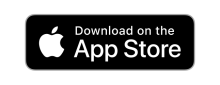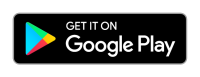Commencez avec MMGuardian pour votre iPhone ou iPad de l'enfant

Application téléphonique pour les parents
- Télécharger l'application MMGuardian Parent App sur votre propre téléphone.
- Registre l'application en utilisant votre adresse électronique et le mot de passe de votre choix, ou en vous connectant à l'aide de l'adresse électronique et du mot de passe de votre compte MMGuardian existant.
Application pour les appareils pour enfants
- Télécharger l'application MMGuardian Parental Control sur l'appareil de votre enfant.
- Assurez-vous que l'iPhone de votre enfant est configuré avec un compte Apple pour un enfant.
- Se connecter à l'application en utilisant l'adresse électronique de votre compte MMGuardian et le mot de passe de l'administrateur.
- Suivez les instructions à l'écran pour effectuer la configuration initiale.
- Pour surveiller les messages iMessage et les SMS, installer l'application Sync à un ordinateur personnel.
Gérer et contrôler
- Configurer les fonctions du téléphone de l'enfant à partir de l'application du téléphone des parents.
- Pour Filtre Web sélectionnez le point de menu correspondant.
- Les Utilisation des appareils permet d'afficher les rapports d'utilisation du web.
- Les Localisation est l'endroit où demander une mise à jour de la localisation.
Pour surveiller les messages iMessage et les SMS, installer l'application Sync à votre ordinateur personnel.
DES INSTRUCTIONS VIDÉO DÉTAILLÉES
Comment utiliser MMGuardian pour iPhone/iPad
L'application doit être enregistrée avant qu'elle ne commence à fonctionner et que votre période d'essai ne débute. Les informations suivantes sont saisies dans l'écran d'enregistrement :
Mot de passe :
Votre choix de mot de passe. Si vous avez déjà un compte MMGuardian, veuillez saisir votre mot de passe existant.
Confirmation du mot de passe :
Répétez le mot de passe !
Adresse électronique du parent :
Il s'agit du nom de votre compte MMGuardian. Veuillez utiliser un compte de messagerie auquel votre enfant n'a pas accès, car il est utilisé pour des opérations telles que la récupération et la réinitialisation du mot de passe. Si vous avez déjà un compte MMGuardian, veuillez saisir votre adresse électronique existante.
Saisissez les informations décrites ci-dessus, puis cliquez sur le bouton Enregistrer.
L'application Sync, téléchargeable à partir du serveur MMGuardian, est nécessaire si vous souhaitez recevoir des rapports de messages de l'iPhone de votre enfant et doit être installée sur votre propre ordinateur.
Une fois configurée, lorsque l'iPhone ou l'iPad de votre enfant se connecte au même réseau WiFi que celui que vous utilisez pour votre ordinateur personnel, l'application recueille les messages de l'appareil de votre enfant. Vous pourrez ensuite consulter ces messages soit dans l'application MMGuardian Parent App installée sur votre propre téléphone, soit sur le portail web MMGuardian.
Pour de plus amples informations, veuillez consulter Rapports de messages pour iPhone
Les dernières positions connues et les positions historiques peuvent être visualisées sur une carte. Appuyez sur le bouton Mettre à jour l'emplacement pour obtenir l'emplacement actuel de l'appareil.
Bloquez ou fixez des limites d'utilisation pour les applications individuelles et les catégories d'applications telles que les applications sociales ou les jeux. Contrôlez les applications que votre enfant peut utiliser et quand, et fixez des limites d'utilisation quotidienne pour éviter une utilisation excessive des applications de médias sociaux ou des jeux.
Empêchez votre enfant d'accéder à des sites web qui ne sont pas appropriés pour les enfants, en utilisant la fonction de filtre web.
Votre enfant doit utiliser le navigateur sécurisé MMGuardian pour naviguer sur Internet.
Pour activer le filtre Web, sélectionnez Filtre Web dans le menu, puis appuyez sur le bouton marche/arrêt pour l'activer.
Sélectionnez la tranche d'âge appropriée. Le filtre Web sera ainsi configuré avec des paramètres d'autorisation ou de blocage par défaut pour chacune des nombreuses catégories utilisées par le filtre Web. Plus la tranche d'âge est basse, plus les paramètres par défaut seront restrictifs.
Vous pouvez consulter et modifier les paramètres des catégories pour les adapter à vos besoins spécifiques.
Il est également possible de créer des dérogations. Il s'agit d'URL (adresses) de sites web spécifiques qui doivent toujours être autorisés ou bloqués et qui "remplacent" la catégorisation du site.
Essayez-le maintenant !
Inscrivez-vous dès aujourd'hui, téléchargez l'application et commencez votre essai gratuit de 14 jours.
Très bien noté
Moyenne de 4,2 sur plus de 20 000 avis